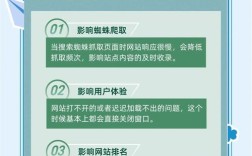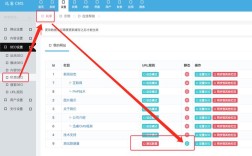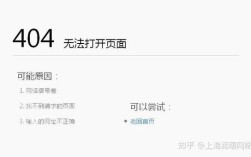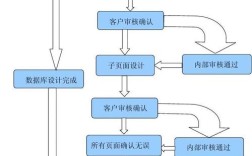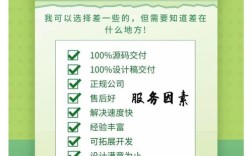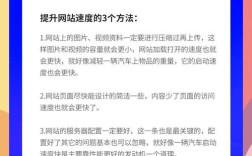在网页设计中加载视频是提升用户体验和视觉吸引力的关键环节,但同时也需要兼顾性能优化、兼容性和用户交互体验,要实现高效且流畅的视频加载,需从视频格式选择、加载策略、播放控制、性能优化及跨平台适配等多个维度进行系统设计,以下从技术实现到实践应用,详细解析网页设计中视频加载的核心要点。
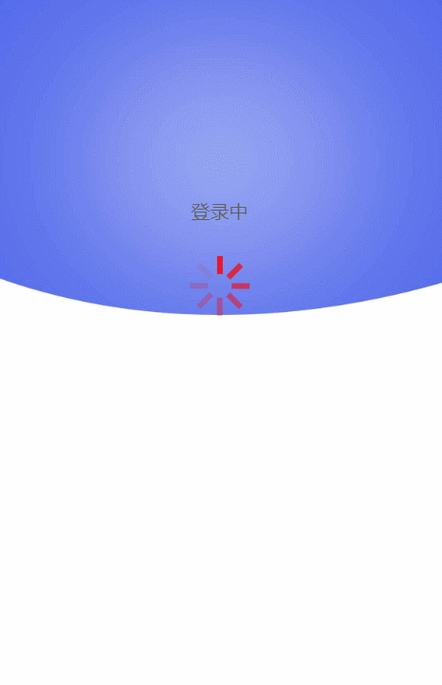
视频格式选择与预处理
视频格式直接影响加载速度和兼容性,目前主流的网页视频格式包括MP4、WebM和Ogg,其中MP4因H.264编码的广泛兼容性成为首选,而WebM在开源社区和Chrome、Firefox等浏览器中表现更优,文件体积通常比MP4小20%-30%,设计时需根据目标用户群体选择格式,或通过<source>标签提供多格式兼容方案:
<video controls> <source src="video.mp4" type="video/mp4"> <source src="video.webm" type="video/webm"> 您的浏览器不支持视频标签。 </video>
视频预处理至关重要,使用FFmpeg或HandBrake等工具对视频进行压缩,采用H.265/HEVC编码可进一步减少文件体积(比H.264节省约40%-50%),但需考虑设备解码能力,分辨率适配同样关键,针对移动端建议使用720p及以下分辨率,并通过<video>标签的width和height属性设置显示尺寸,避免页面布局偏移。
加载策略优化
视频加载需平衡用户体验与服务器压力,常见的加载策略包括自动播放、点击播放和懒加载,自动播放虽能提升沉浸感,但需配合muted属性(静音自动播放在多数浏览器中允许)和playsinline(移动端内联播放),避免用户反感,对于背景视频等场景,可采用低分辨率预加载+高清延迟加载的方式,通过preload属性控制:
preload="none":不预加载,适合视频时长较长或用户可能不观看的场景preload="metadata":仅加载视频元数据(时长、尺寸等)preload="auto":预加载整个视频,需谨慎使用以避免带宽浪费
懒加载技术(Intersection Observer API)可显著提升首屏加载速度,当视频滚动至可视区域时再触发加载:

const videoObserver = new IntersectionObserver((entries) => {
entries.forEach(entry => {
if (entry.isIntersecting) {
const video = entry.target;
video.src = video.dataset.src;
videoObserver.unobserve(video);
}
});
});
document.querySelectorAll('video[data-src]').forEach(video => {
videoObserver.observe(video);
});
播放控制与交互设计
良好的播放控制能提升用户参与度,通过<video>标签的原生控件(controls属性)可实现基础播放功能,但自定义控件能更好地融入页面设计,使用JavaScript监听timeupdate事件实现进度条自定义,或通过addEventListener('play', callback)处理播放状态变化,对于视频封面图,可采用poster属性设置占位图,避免视频加载前的空白区域,同时提升页面美观度。
交互设计方面,可添加倍速播放、画中画(picture-in-picture API)和全屏等功能,实现画中画功能需浏览器支持:
video.requestPictureInPicture().catch(error => {
console.error('画中画失败:', error);
});
视频字幕加载不可或缺,通过<track>标签添加VTT字幕文件,可提升可访问性:
<video controls> <source src="video.mp4" type="video/mp4"> <track src="subtitles.vtt" kind="subtitles" srclang="zh" label="中文字幕"> </video>
性能优化与资源管理
视频加载的性能优化需从多方面入手。CDN加速是基础,通过内容分发网络将视频资源部署到离用户最近的节点,降低延迟。分片加载(HLS或DASH协议)可将视频切分为多个小片段,实现按需加载和自适应码率,根据用户网络状况动态调整清晰度,使用DASH的HTML5实现:
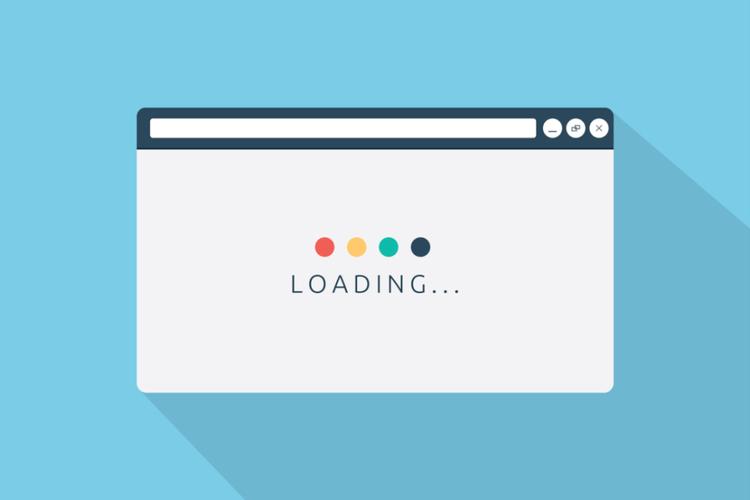
<video controls data-dashjs-player> <source src="video.mpd" type="application/dash+xml"> </video>
缓存策略同样重要,通过HTTP缓存头(如Cache-Control: max-age=31536000)缓存视频资源,减少重复请求,对于移动端,需考虑流量消耗,可提供清晰度切换选项,让用户根据网络环境选择标清、高清或超清。
内存管理常被忽视,长时间播放的视频可能导致内存泄漏,建议在视频不可见时(如页面切换至后台)暂停播放并释放资源:
document.addEventListener('visibilitychange', () => {
if (document.hidden) {
video.pause();
video.src = '';
} else {
video.src = 'video.mp4';
video.play();
}
});
跨平台适配与兼容性
不同设备和浏览器对视频的支持存在差异,需通过特性检测(如Modernizr库)或<video>标签的canPlayType方法判断格式支持情况:
const video = document.createElement('video');
if (video.canPlayType('video/webm; codecs="vp9"')) {
// 支持WebM VP9编码
}
移动端适配需注意全屏播放的兼容性,iOS系统要求视频必须通过用户手势触发播放,因此可在点击事件中调用video.play():
document.getElementById('playButton').addEventListener('click', () => {
video.play().catch(error => {
console.error('播放失败:', error);
});
});
响应式设计必不可少,通过CSS媒体查询调整视频显示尺寸:
video {
width: 100%;
height: auto;
}
@media (max-width: 768px) {
video {
max-height: 50vh;
}
}
视频加载效果与用户体验
在视频加载过程中,添加加载动画或进度条可提升用户等待体验,通过<video>标签的loadedmetadata和canplay事件监听加载状态:
video.addEventListener('loadedmetadata', () => {
console.log('视频元数据加载完成');
});
video.addEventListener('canplay', () => {
console.log('视频可以播放');
});
自定义加载动画可采用CSS实现,
.video-loader {
position: absolute;
top: 50%;
left: 50%;
transform: translate(-50%, -50%);
border: 3px solid #f3f3f3;
border-top: 3px solid #3498db;
border-radius: 50%;
width: 40px;
height: 40px;
animation: spin 1s linear infinite;
}
@keyframes spin {
0% { transform: translate(-50%, -50%) rotate(0deg); }
100% { transform: translate(-50%, -50%) rotate(360deg); }
}
相关问答FAQs
Q1: 如何解决视频在移动端自动播放被禁止的问题?
A1: 移动端浏览器(尤其是iOS Safari)出于流量和用户体验考虑,通常禁止自动播放带有声音的视频,解决方案包括:① 使用muted属性实现静音自动播放;② 通过用户手势(如点击按钮)触发播放;③ 采用<video>标签的playsinline属性确保视频在页面内播放而非全屏。
document.getElementById('playButton').addEventListener('click', () => {
const video = document.getElementById('myVideo');
video.muted = true;
video.play().then(() => {
console.log('自动播放成功');
}).catch(error => {
console.error('自动播放失败:', error);
});
});
Q2: 如何优化大体积视频的加载速度,避免页面卡顿?
A2: 优化大体积视频加载可从以下方面入手:① 采用视频压缩工具(如FFmpeg)降低码率和分辨率;② 使用WebM或VP9编码减少文件体积;③ 实现懒加载,仅在视频进入可视区域时加载资源;④ 启用CDN加速和HTTP/2多路复用;⑤ 采用分片加载技术(如HLS或DASH),根据网络状况动态调整清晰度;⑥ 设置preload="metadata"仅加载基本信息,避免预加载整个视频,通过组合策略,可显著提升加载速度和用户体验。